DirectX 11
Кажется, что совсем недавно Microsoft начала говорить о том, какие новшества DirectX 10 привнесет в процесс разработки игр, хотя было это более двух лет назад. С тех пор вышло уже не одно поколение видеокарт и от AMD, и от Nvidia. Затем появился DirectX 10.1, который вошел в состав Vista SP1 и который поддерживается исключительно графическими решениями от AMD. На очереди Windows 7 и DirectX 11. Чем сможет порадовать игроманов новый графический API? Не хочется щеголять техническими терминами, поэтому постараюсь рассказать так, чтобы всем было понятно.
Несмотря на то, что DX11 создан на базе DX10, в новой версии API добавлена масса новых функций. Перво-наперво, DX11 оптимизирована для работы на современном поколении комплектующих и, в частности, многоядерных процессорах, а это гарантирует увеличение производительности в играх. Во-вторых, в DX11 в дополнение к переходу на новую версию шейдера - пятую по счету - добавлен новый тип шейдера, получивший название "вычислительный шейдер". Новый шейдер хорош тем, что позволяет использовать вычислительную мощь современных графических процессоров для выполнения задач, которые обычно возлагаются на центральный процессор. В-третьих, это добавление нового модуля тесселяции, который позволяет создавать более реалистичные персонажи и объекты игрового мира.
Сложно рассказать обо всех нововведениях DX11 в рамках одной статьи, но если вам интересна данная тема, то адресую вас к циклу статей "Новые возможности DirectX 11". Думаю, что основным преимуществом DX11 с точки зрения геймеров будет производительность - нет сомнений, что новый API будет работать гораздо шустрее DX10. К сожалению, проверить мое предположение не представляется возможным, поскольку на сегодняшний день в природе не существует видеокарт с поддержкой DirectX 11. Судя по слухам, второе поколение графических чипов Nvidia, известных под кодовым именем GT300, будут поддерживать DirectX 11. Несмотря на то, что производители графических решений обещали представить первые версии видеокарт с поддержкой DX11 еще в начале года, реально их появления стоит ожидать лишь в конце года. Первые игры с использованием DX11 должны появиться в начале 2010 года, то есть вслед за релизом Windows 7.
Обновления к играм через Games Explorer
Далеко не все геймеры регулярно прибегают к услугам таких сетевых магазинов, как Steam и EA Store, которые к радости игроков берут задачу обновления игр на свои плечи, поэтому очень многие попросту не догадываются, что для их любимой игры вышло обновление. Windows 7 обещает решить и эту проблему.
Впредь заядлые геймеры всегда будут знать о выходе нового патча к любимой игре. Нет, конечно же, Microsoft не сможет разместить на своих серверах обновления для всех популярных игр, но компания в силах рассылать уведомления о выходе новых патчей со ссылками на сайт разработчика игры. Собственно, именно для этой цели Microsoft реализовала новую функцию в Games Explorer.
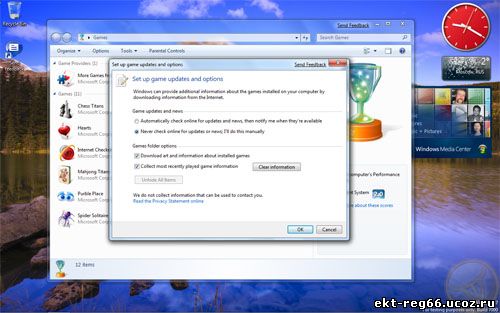
Единственным ограничением программы является наличие у игры логотипа "Games for Windows". Думаю, что никто не сможет оспорить тот факт, что Windows всегда была игровой платформой (некоторые пользователи пользуются Windows только по одной этой причине). Благодаря наличию DX11 и, быть может, благодаря рассылке уведомлений через Games Explorer новая ОС станет достойным продолжением игровой династии.
Connect to projector
Не знаю, как вы, а я частенько подключаю свой ноутбук к LCD-телевизору, поскольку гораздо удобнее смотреть видео или фотографии на большом экране. Не могу сказать, что Windows 7 упростила эту задачу, но одно могу сказать точно - сам процесс стал более приятным и информативным. Почему? Потому что в Windows 7 появилась маленькая полезная утилита, которая позволяет переключаться между рабочим столом и внешним экраном/проектором. Это можно сделать и с помощью известной комбинации клавиш (или установив утилиты от производителя ноутбука, которые, как известно, постоянно занимают место в системной памяти), но при этом узнать, в каком режиме находится компьютер, не представляется возможным. К сожалению, это не всегда удобно, поскольку ноутбук и монитор/проектор могут находиться на удалении друг от друга. А когда есть подобная утилита, сразу все становится понятным.

Action Center
Как оказалось, предыдущие версии Windows оказались слишком назойливыми с точки зрения пользователей: уж слишком часто система привлекала к себе внимание различного рода уведомлениями, отвлекая от выполнения задач. Крайне редко эти уведомления носили срочный характер, а нам - пользователям - не нравится, когда нас отвлекают от просмотра кинофильма или просмотра изображений всякой ерундой. Поэтому в Windows 7 разработчики Microsoft радикально пересмотрели систему уведомлений.
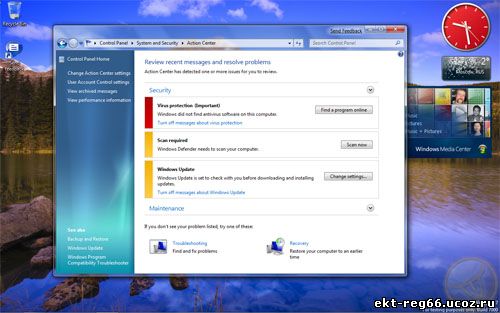
Новый инструмент, получивший название Action Center, позволит вам решить массу проблем, но только тогда, когда вы посчитаете нужным. По сути, Action Center является центральным местом для различного рода системных сообщений и отправной точкой для проведения диагностики и устранения проблем. Action Center - это нечто вроде очереди сообщений, ожидающих вашего внимания. Новый апплет объединил под своим крылом различные приложения и апплеты из предыдущих версий Windows, среди которых Security Center, Problem, Reports and Solutions, Windows Defender, Windows Update, Network Access Protection, Backup and Restore и User Account Control. Последний, кстати говоря, подвергся в Windows 7 кардинальному пересмотру: теперь пользователь может настроить частоту появления диалогов UAC.
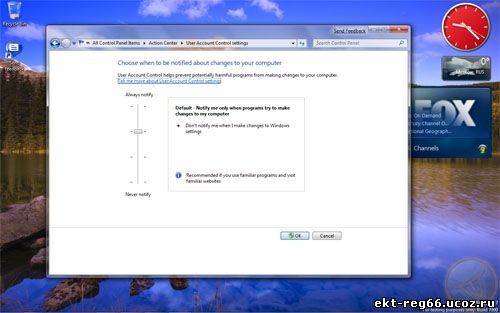
Интерфейс Action Center разделен на две части. Первая и наиболее заметная часть располагается в области уведомлений в виде иконки флажка. Это иконка заменяет пять иконок из Vista, что опять-таки положительно влияет на удобство работы пользователей. Это иконка обеспечивает возможность просмотра количества сообщений в Action Center и их важности. Иконка также имеет всплывающее окно, в котором отображаются четыре последних уведомления. При щелчке на сообщении пользователь перемещается в основную часть интерфейса Action Center - панель управления, где можно решить проблему, о которой говорится в сообщении. В случае, если для проблемы существует известное решение, Action Center предложит их пользователю. Если нет, то в этом же окне есть ссылки на инструменты устранения неполадок и восстановления системы. В любом случае основным достоинством нового Action Center, который по мере разработки Windows 7 сильно видоизменился, является его ненавязчивость.
Поиск и устранение проблем
Если родственники и друзья часто просят вас помочь разобраться с проблемами на компьютере, то вы наверняка обрадуетесь релизу Windows 7. Новый апплет панели задач Troubleshooting (не путать с Problem Reports and Solutions из Windows Vista) поможет вам разобраться и, что более важно, решить проблемы с компьютером. Функция сканирует заранее определенные переменные и предлагает действия для устранения проблем. Вся прелесть функции заключается в том, что система устранения проблем работает на скриптах Windows PowerShell 2.0 - командного интерфейса нового поколения. А это значит, что средства диагностики и устранения проблем теперь не ограничиваются самой Microsoft, то есть любой сторонний разработчик в силах создать скрипты для этих целей. Так что проблем в Windows станет меньше, а решать их станет гораздо проще. Например, если после установки системы у вас не работает Aero-интерфейс или невозможно выполнить беспроводное соединение, Windows 7 не только даст совет, в чем может быть причина, но и позволит ее устранить, перезапустив, например, какую-нибудь службу. Это избавит ваших друзей и родственников от необходимости беспокоить вас по пустякам, поскольку с помощью Windows они смогут самостоятельно устранить практически любую проблему.
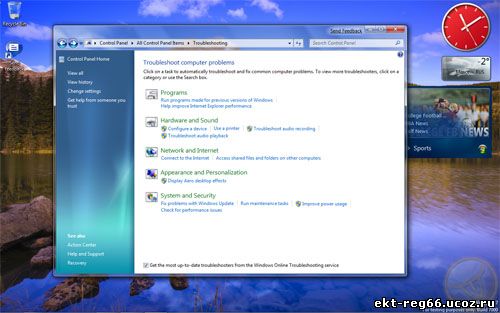
Credential Manager
В Windows всегда присутствовала возможность хранения паролей к различным сетевым ресурсам, однако, не было никакой возможности управлять этой функцией. В Windows 7 появилась маленький полезный инструмент, которая избавит пользователей еще от одной головной боли. Credential Manager умеет хранить учетные данные для входа на различные веб-сайты или другие компьютеры сети, при этом поддерживаются как традиционные пары "имя пользователя-пароль", так и доступ по сертификату. Таким образом, процедура авторизации на вашем любимом сайте или на сайте платежной системы будет, по сути, незаметной. Учетные данные - имя пользователя и пароль - хранятся в специальных зашифрованных контейнерах, поэтому беспокоиться об их безопасности нет причин. При желании пользователь может сохранить копию хранилища в безопасном месте, чтобы в будущем восстановить доступ к любимым ресурсам.
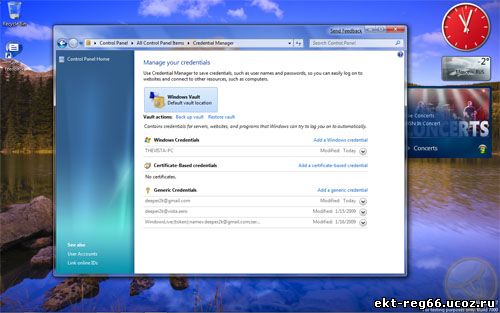
PC Safeguard
Если вам по ряду причин приходится делить ваш компьютер с другими не очень опытными пользователями (родственниками/друзьями/коллегами), которые могут случайно удалить важные документы или поменять настройки ваших любимых приложений, вам обязательно нужно попробовать функцию PC Safeguard.
Эта функция, отыскать которую можно в настройках учетных записей пользователей, является аналогом так называемого порно-режима, известного по Internet Explorer 8, но только в рамках всей системы. PC Safeguard запрещает пользователям со стандартной учетной записью вносить какие-либо изменения в систему. По завершении сеанса работы все файлы и изменения, внесенные пользователем в ходе этого сеанса, удаляются. Функцию можно настроить таким образом, чтобы каждому пользователю был выделен отдельный логический диск. Это может оказаться весьма полезным в случае, если требуется ограничить использование сменных USB-устройств - следует лишь выделить под нужды пользователей раздел размером 1Гб, который будет очищаться по завершению сеанса. При этом при каждом входе в систему ОС будет напоминать ему, что все его файлы будут удалены по завершению сеанса его работы. Такое же уведомление появится в случае, если пользователь пожелает добавить файлы в свои папки.
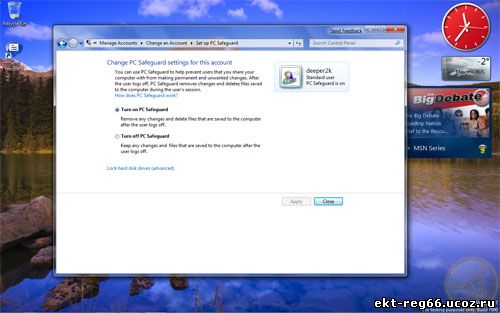
С точки зрения конечного пользователя данный режим работы идентичен работе в режиме стандартного пользователя. Они могут загружать приложения, установленные для всех пользователей, менять обои рабочего стола и темы, загружать файлы. Нет ни влияния на производительность, нет дополнительных ограничений. Разница лишь в том, что все, что пользователи сделали в режиме Safeguard, будет удалено по завершении их работы.
Запись ISO-образов
Свершилось то, чего ждали многие пользователи! В дополнение к возможности записывать обычные диски Windows 7 получила функцию записи и ISO-образов! Особым набором опций эта функция похвастаться не может, да и нужны ли они при записи обычного образа? Выбрали образ, поставили галочку напротив "Проверить диск после записи" и вперед! Еще один маленький плюсик в копилку Microsoft. Кстати говоря, в Windows 7 стало возможным записывать диски Blu Ray.
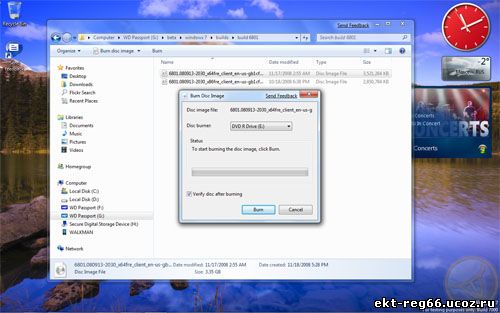
XPS Viewer
В состав Windows 7 включено новое приложение, предназначенное для просмотра документов формата XML Paper Specification (XPS), а ранее XPS Viewer был доступен к загрузке в качестве дополнения к Internet Explorer. По сути, формат XPS является аналогом формата Adobe PDF и, как PDF, не поддается редактированию.
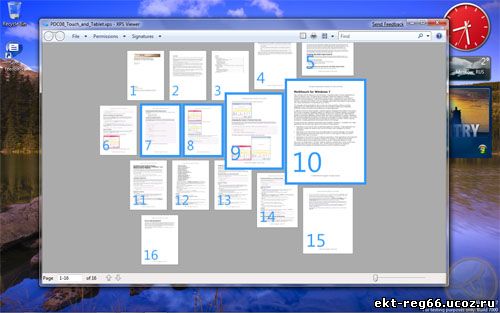
По сравнению с версией, предназначенной для Windows XP или Windows Vista, XPS Viewer в Windows 7 обзавелся более изящным интерфейсом, возможностью поиска и поддержкой миниатюр. Приложение поддерживает Windows Rights Management Services, поэтому при желании можно ограничить доступ на открытие XPS-документа, но это вопрос, скорее, корпоративных пользователей.
Ribbon-интерфейс в стандартных приложениях
Встроенные приложения Windows и, в частности, Wordpad и Paint годами не подвергались сколько-нибудь значимым изменениям. Однако, в Windows 7 оба приложения преобразились. Во-первых, обновился интерфейс. Теперь это знакомый по Office 2007 ленточный (или Ribbon-интерфейс). Во-вторых, набор функций приложений был расширен. Нет, конечно, Paint не стал аналогом Adobe Photoshop, да и врядли станет когда-то. Зато обзавелся рядом полезных в быту функций. Wordpad получил поддержку форматов Open XML и ODF. Кроме того, оба приложения поддерживают технологию одновременного нажатия, о которой мы говорили выше. Что это значит? Это значит, что рисовать в Paint будет веселее, поскольку теперь это можно делать, например, вдвоем. Это значит, что пролистывать и панорамировать страницы в Wordpad будет быстрее и удобнее.

Многие скажут, что встроенные приложения Windows никогда не сравнятся по функциональным возможностям с приложениями сторонних разработчиков. Это, может быть, и так, но у них-то и цели такой никогда не было. Все они предлагают базовые возможности, которых достаточно подавляющему большинству пользователей. Что до целесообразности появления Ribbon-интерфейса во встроенных приложениях, то оно вполне отвечает общей концепции дизайна системы и ориентированности на сенсорный ввод. Следует также давать себе отчет в том, что, по сути, Ribbon-интерфейс в Wordpad и Paint является желанием Microsoft продемонстрировать новые возможности платформы. На мой взгляд, это компании удалось.
Вот и подошла к концу первая часть статьи "Что нового в Windows 7". Думаю, что многие со мной согласятся, что Windows 7 - даже в своем нынешнем состоянии - является отличной операционной системой. Настолько удачной, что даже сегодня многие пользователи используют ее дома в качестве основной системы. Быть может, лучшей из когда-либо выпущенных. Производительность, юзабилити, функционал - все на высоте. И хотя окончательные выводы делать рано, я все-таки делаю ставку на успех новой ОС. Уже весной мы сможем увидеть RC-версию Windows 7, вот тогда-то мы вернемся к обсуждению этого вопроса. Засим позвольте откланяться. До встречи в новой статье, посвященной новым функциям Windows 7 для ИТ-специалистов!
deeper2k, TheVista.Ru Team
Февраль 2009
 Главная
Главная 
 Регистрация
Регистрация  Вход
Вход
